
Tartalomjegyzék:
- Szerző John Day [email protected].
- Public 2024-01-30 09:40.
- Utoljára módosítva 2025-01-23 14:47.



Ez a projekt tökéletes azok számára, akik most kezdenek játszani az LCD kijelzővel. Ez a projekt Celsius és Fahrenheit fokban jeleníti meg a hőmérsékletet, és megfelel az RGB LED -nek, attól függően, hogy mi a hőmérséklet.
Kellékek
- 16*2 LCD kijelző (győződjön meg arról, hogy a csapok be vannak forrasztva)
- L3M5 hőmérséklet érzékelő
- RGB LED
- 10 K potenciométer
- Jumper vezetékek
- 3 220 ohmos ellenállás
- 1 10K ohmos ellenállás
1. lépés: 1. lépés: Szerelje össze az LCD kijelzőt
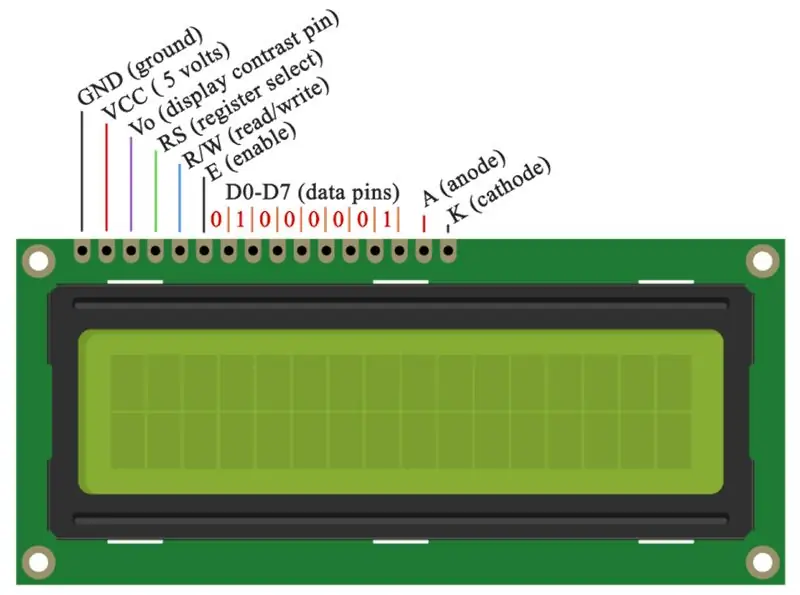
Az első lépés, amelyet az LCD összeszerelése előtt el kell végezni, a kenyérsütő lap csatlakoztatása az 5V és a GND hálózathoz.
- Csatlakoztassa az 1. tűt a GND -hez
- Csatlakoztassa a második tűt az áramellátáshoz
- Csatlakoztassa a 3. tűt a potenciométer középső tűjéhez
- Csatlakoztassa a 4. tűt az Arduino 2. tűjéhez
- Csatlakoztassa az 5. tűt a GND -hez
- Csatlakoztassa a 6. tűt az A4 -hez
- Csatlakoztassa a 11. tűt az A3 -hoz
- Csatlakoztassa a 12. tűt az A2 -hez
- Csatlakoztassa a 13. tűt az A1 -hez
- Csatlakoztassa a 14. tűt az A0 -hoz
- Csatlakoztassa a 15. tüskét egy 10 K ohmos ellenálláshoz, amely csatlakozik a hálózathoz
- Csatlakoztassa a 16. tűt a GND -hez
2. lépés: 2. lépés: Potenciométer
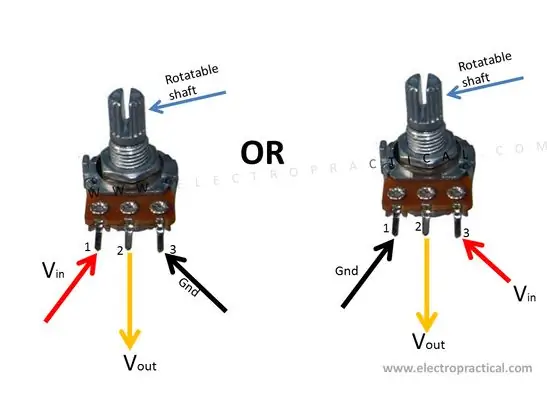
- Csatlakoztassa a jobb szélső csapot a tápellátáshoz
- Csatlakoztassa a bal szélső csapot a GND -hez
- Csatlakoztassa a középső csapot az LCD -n lévő 3. tűhöz
3. lépés: 3. lépés: Hőmérséklet -érzékelő
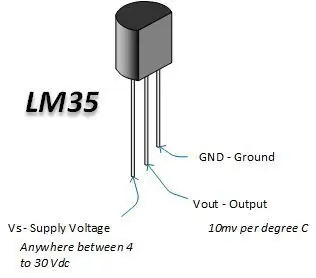
- Helyezze a hőmérséklet -érzékelő lapos felületét előrefelé a kenyérlapra
- Csatlakoztassa a jobb szélső csapot a GND -hez
- Csatlakoztassa a bal szélső tűt az áramellátáshoz
- Csatlakoztassa a középső tűt az Arduino analóg A5 tűjéhez
4. lépés: 4. lépés: RGB LED
Attól függően, hogy milyen típusú RGB LED -rel rendelkezik, a csatlakozások eltérőek lehetnek
- Csatlakoztassa a GND tűt a GND -hez
- Csatlakoztassa az „R” feliratú csapot egy 220 ohmos ellenálláshoz, amely csatlakozik az Arduino PMW 9 tűjéhez
- Csatlakoztassa a „G” feliratú csapot egy 220 ohmos ellenálláshoz, amely az Arduino PMW 10 -es csatlakozójához csatlakozik
- Csatlakoztassa a „B” feliratú csapot egy 220 ohmos ellenálláshoz, amely az Arduino PMW 11 tűjéhez csatlakozik
5. lépés: 5. lépés: a kód

Itt a kód:
Testreszabhatja az RGB LED színét attól függően, hogy mit szeretne megjeleníteni egy bizonyos hőmérsékleten.
Ajánlott:
TMP36 hőmérséklet -érzékelő és LCD kijelző Arduino (Tinkercad) használatával: 7 lépés

TMP36 hőmérséklet -érzékelő és LCD kijelző Arduino (Tinkercad) használatával: Üdv mindenkinek! Mi a Tun Hussein Onn Malaysia Egyetem (UTHM) egyetem hallgatói vagyunk, akik egy projektet hajtanak végre, hogy bemutassák, hogyan lehet szimulálni egy hőmérséklet -érzékelőt, egy LCD -t és egy Arduino -t a Tinkercad használatával az UQD0801 (Robocon 1) tananyag részeként (
TTGO (színes) kijelző Micropython-szal (TTGO T-kijelző): 6 lépés

TTGO (színes) kijelző Micropython-szal (TTGO T-kijelző): A TTGO T-Display az ESP32 alapú tábla, amely 1,14 hüvelykes színes kijelzőt tartalmaz. A táblát 7 dollárnál kisebb nyereményért lehet megvásárolni (beleértve a szállítást, a banggoodon látható díjat). Ez hihetetlen nyeremény egy kijelzővel ellátott ESP32 -ért
Előny Y hőmérséklet és LCD kijelző Arduino: 5 lépés

Presión Y Temperatura En LCD Con Arduino: Con este tutorial, se ense ñ ar á a usar el LCD con el arduino para que en la pantalla se muestra la presi ó n y temperatura, junto con ayuda del BMP180. Aqua í se encontrara cada paso para completarlo, inclusy im á gén
RGB hőmérséklet kijelző (XinaBox esetén): 5 lépés (képekkel)

RGB hőmérséklet -jelző (XinaBox -szal): Ez hivatalosan az első Instructables cikkem, ezért bevallom, hogy most használom ezt a lehetőséget, hogy kipróbáljam. Érezze át a platform működését, a teljes felhasználói élmény oldalát. De miközben ezt tettem, úgy gondoltam, hogy tudok
Otthoni automatizálás: Riasztás és LCD kijelző, amikor a hőmérséklet a küszöbérték felett van: 5 lépés

Otthoni automatizálás: Riasztás és kijelző az LCD -n, ha a hőmérséklet meghaladja a küszöbértéket: Ez a blog bemutatja, hogyan lehet otthoni automatizálási rendszert készíteni, amely riasztást ad, amikor a hőmérséklet eléri a programozott küszöbértéket. Folyamatosan megjeleníti a szoba aktuális hőmérsékletét az LCD -n, és cselekvésre van szükség
